PKS R400完整装机步骤——【霍尼韦尔PKS】
霍尼韦尔PKS--FTE网络的配置

在当前形势下,国内外DCS系统竞争十分激烈,所以对于DCS系统的通讯安全和通讯质量来说就显得至关重要了,目前大部分DCS系统所采用的通讯方式都是双网冗余,但霍尼韦尔PKS系统所采用的容错以太网(Fault Tolerant Ethernet,简称FTE)技术大大保证了其系统的安全性与稳定性。
FTE是针对霍尼韦尔PKS系统所设计的一种专用的通讯控制网,这种网络机制能够使
各个网络节点之间具备多条通讯链路,当单点或多点出现故障时,能够保证网络通讯
的可用性,这就是所谓的容错,如下图所示就是一副经典的FTE网络架构:
通过上图我们可以发现FTE网络似乎是在两个交换机之间多了一根级联线,但实际不
止如此,搭建FTE网络并非只是将两台交换机级联即可,还要对交换机进行配置,,
各个网络节点也需要相应的设置,PKS R400之后的系统版本使用了新的FTE Mux-IM
协议,所以我们会发现尽管操作站或服务器存在两块物理网卡,但IP地址却只有一个。
在进行网卡配置时,我们只需要对新添加上的“Honeywell FTE Mux Adapter”
安装TCP/IP协议即可,并且对其进行简单配置,而两个实际存在的物理网卡并不
需要安装TCP/IP协议,也不需要配置。
通过网卡属性的Version(版本)页面,可以查看版本信息
打开Configure(设置)界面,我们就可以对FTE进行配置了
下图为各项设置的含义
打开“View Logs”(查看日志)页,我们就可以查看查看FTE的日志文件,日志文件每2分钟由FTE Mux-IM写入。
最后一项我们应该比较熟悉了,跟老版本的界面基本一样,“FTE Communication Status”,用于查看FTE网络状态。
如何在笔记本安装PKS

Win7和Windows Server2008双系统安装编辑整理: 2014年6月电脑型号:DELL LATITUDE E6420目的:安装Win7中文32位和Windows Server2008Standard 32bit位双系统。
使用Win7日常办公,进入Server2008使用PKS等其它软件。
1.设置:进入BIOS,在System Configuration项中的SATA Operation,选择AHCI或者RAIDOn。
如果选定就不能更改了,否则启动时进不去系统。
建议设置为AHCI模式。
把硬盘分区整理好,使用分区工具将硬盘分为4个区,90MB,85GB,65GB,其他nnGB。
2.将第三分区设置为活动的(Active),在该分区先安装一个系统Win2008。
使用08的光盘引导,装Server2008,之后装PKS系统。
3.将第一个分区设置为活动的(Active),然后安装Win7,使用Win7光盘引导,安装在第二个分区。
4.在Win7系统下使用BCD工具,将第三分区的盘符设置增加一个启动项,启动时会看到双系统选择选项。
PKS正确的安装步骤:使用先安装Windows server 2008,再装PKS的方法,administrator秘密Password1,区分大小写。
秘密复杂程度可修改。
在gpedit.msc‐计算机配置‐安全设置‐帐户策略‐密码策略‐禁用“密码必须符合复杂性要求”选项。
1.安装后再新建一个用户Experionadmin,密码xxxxxxxx2.网卡速度100Mb/s全双工;常规FTE配置方法;IP地址等。
3.另建用户名。
4.插入Install光盘,点击setup.exe开始安装。
5.安装PKS用户和公司名aaaa,bbbb。
6.Mngr等用户密码mmmm.7.安装完成后,8.修改注册表,加MNGR帐户的密码。
9.安装SCE.10.注册表加“.”11.修改hosts文件;12.重新启动。
PKS课件——【霍尼韦尔PKS】
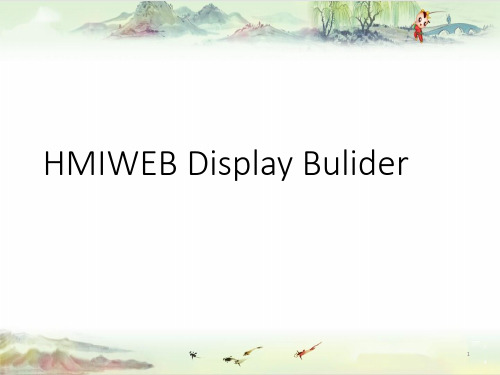
Display as 数据的类型
Floating decimal point: 浮点十进数点 Number decimals: 小数位数 Number of characters displayed: 显示的总位数 Word wrap: 自动换行
19
Faceplate: 弹出指定的系统面板。
HMIWEB Display Bulider
1
目录
• HMIWEB Display Bulider的概述 • 主图(Display) • 子图(Shape)
一 弹出窗口子图(Popup) 二 顺序子图(Shape Sequence) 三 动态子图(Dynamic Shape) • 脚本编辑
2
一.HMIWeb Display Bulider软件的介绍
Hover: 仅用于数字文字对象, 当对象太小时会显示 其内容
Popup: 弹出窗口画面并增加 一个Popup卡片
20
Type of breakpionts: 动态数据的类型。 Continuous: 连续点。 Discrete:离散点。
21
Default shortcut menu : 默认的菜单 Customized shortcut menu: 指定的菜单
31
在Popup页中的文件名中选opup画面
自动定义Popup 窗口的位置
手动指定Popup 窗口的位置
这样当在Station上点击此按钮时,会弹出刚指向的Popup窗口
32
Faceplate 操作面板
• Faceplate是一种特殊类型的Popup • 必须附加在动态物体上,用于访问点数据 • 由系统提供一系列的标准的Faceplates • 操作站可以同时显示4个Faceplate
1.2 HONEYWELL PKS系统—硬件组态

1.HONEYWELL PKS系统 1.2 HONEYWELL PKS系统—硬件组态
组态分为两部分:硬件组态
硬件组态:
在实际控制器上硬件组态顺序:
1.进行FTEB卡件组态 2.进行控制器组态 3.进行RM卡件组态 4.进行IOLIM模块组态 5.进行PM I/O卡件组态
将组态后的各种 PMIO 卡件进行下装
点击
点击
点击
下装后要进 行激活
激活后 PMIO卡 变绿
建立虚拟控制器
输入服务器IP
下装控制器
单击
单击
选择启动控 制器方式
启动控制器
启动控制器 后颜色变绿
停止控制器
停止控制器成功 后变蓝色
单击
进行IOLIM模块组态
建 立 虚 拟 IOLIM 卡件
输入服务器IP
单击
下装IOLIM卡件
单击
单击
下装成功后颜色变绿
进行PM
IO卡件组态
将所需卡件 拖入此处
单K
双击此处后出 现下面对话框
勾选卡件是否 为冗余卡件 输 入 PMIO 卡 件 所 属卡件箱号 输 入 PMIO 卡 件 所 属卡件箱号
输 入 PMIO 卡 件 在 卡 件箱内所属位号
输 入 PMIO 卡 件 在 卡 件箱内所属位号
软件组态
仿真控制器上硬件组态顺序:
1.进行控制器组态 2.进行IOLIM模块组态 3.进行PM I/O卡件组态
启动组态软件
Configuration Studio
双击启动动
选择所需服务器
将服务器加入系统
输入服务器名
点击
点击展开
单击
点击
霍尼韦尔(honeywell_pks)详细操作详解(含大量实操图)
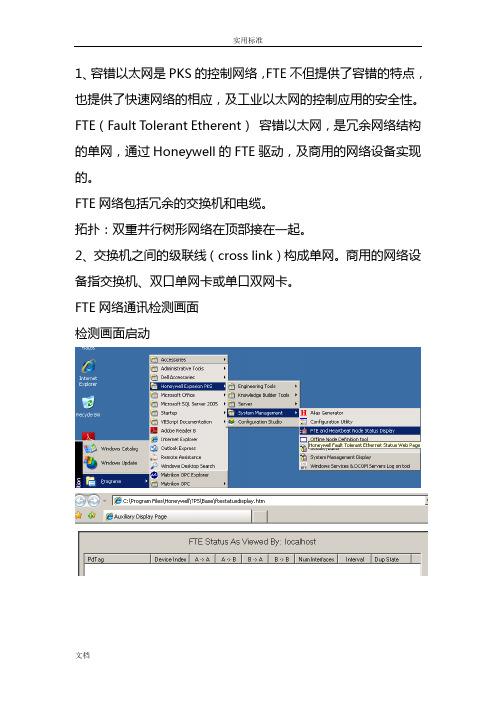
1、容错以太网是PKS的控制网络,FTE不但提供了容错的特点,也提供了快速网络的相应,及工业以太网的控制应用的安全性。
FTE(Fault Tolerant Etherent)容错以太网,是冗余网络结构的单网,通过Honeywell的FTE驱动,及商用的网络设备实现的。
FTE网络包括冗余的交换机和电缆。
拓扑:双重并行树形网络在顶部接在一起。
2、交换机之间的级联线(cross link)构成单网。
商用的网络设备指交换机、双口单网卡或单口双网卡。
FTE网络通讯检测画面检测画面启动3、系统必须有控制器、服务器、操作站组成。
4、FTE网络包括冗余交换机和电缆。
树网:连接到A交换机上A口形成的网叫A网(Yellow tree)。
连接到B交换机上B口形成的网叫B网(Green tree)。
Localhost 接收数据节点。
FLEX操作站(F站):过程数据及相关的报警和事件,还有其他数据信息,直接来自服务器;组态ES-F两种连接方法:固定连接方法(Static):提供了特定ES-F的一种永久性专用连接。
轮替连接方法(Rotary):提供了一种按需的连接,适用不需要全日制操作访问时。
Console操作站(C站):过程数据及相关的报警和事件,直接来自于控制器;其他数据信息来自于服务器;Console Extension操作站(CE):过程数据及相关的报警和事件,还有其他数据信息,全部信息都来自与C站。
7、一个C300控制器带有两个IOLINK,每个IOLINK最多支持40个IO卡件,而一个控制器最多支持64个IO卡件。
每套C300控制器最多支持64个IO Units(IOU)。
C300控制器必须与控制防火墙连接。
C300控制器主控制器FTE地址设定奇数,备用控制器地址为主控制器的地址+1。
Control Firewall(CF9)控制防火墙:在FTE网络中是成对出现的,8+1口,其中有一个专门的网线路口用于向上连接交换机,其余的8个网口可以连接控制器。
Honeywell PKS系统简介和故障处理

Hoheywell PKS系统简介和故障处理安彩太阳能玻璃有限责任公司肖会永摘要:对Honeywell PKS系统硬件和软件结构进行了全面介绍,对该系统的常见故障进行了分析,结合工作中的实践经验,对不同的故障分别采取相应措施进行处理,确保生产稳定进行。
关键词:服务器故障1.前言安彩高科2#炉控制系统选用Honeywell公司的PKS系统,整个系统功能比较强大。
由于该系统在公司内首次应用,在运行和维护的过程通过对一些故障的处理,增长了该系统故障处理方面的经验。
下面将就该系统的结构进行介绍,并对几个常见的故障进行分析进而提出迅速解决问题的方法。
2.系统硬件组成2#炉采用的Experion PKS系统包括系统硬件、高性能服务器(Experion Sever)兼工程师站(Engineer Station)和通用操作站(Experion Station)。
两台服务器采用同步冗余结构,即:正常情况下,两台服务器是同步运行的,并且一主一副,互为冗余,运行中一旦一台服务器如果出现异常故障,系统会自动检测并迅速切换到另一台服务器继续运行,从而保证整个系统的稳定性。
图1 PKS系统网络结构示意图主控制柜包含Experion PKS系统的一些核心部件,主要有系统控制器(C200 Controller)、网络接口卡CNI(ControlNet Interface)、电源模块(Power Supply)以及冗余模块(Redule Module)等模块组成,而且均采用了两套完全相同配置的硬件冗余结构,从整体上提高了系统工作和控制的可靠性、安全性。
还有一些特有的I/O(输入输出处理)卡件和I/O接口。
这些设备通过ControlNet控制网络连接起来,构成一个功能齐全的集散型控制系统。
系统采用三层网络结构,上层网是标准工业以太网,采用TCP/IP协议,连接所有人机接口(HMI);中层网ControlNet是人机接口与过程控制站通讯的监视控制网,采用遵循IEEE802.3工业标准协议的冗余实时控制网,通讯速率为5MB/S;下层ControlNet为I/O网,连接着控制器与I/O模件,采用与监视控制网相同的网络。
霍尼韦尔PKS系统导入程序步骤

(1)首先将程序文件夹拷贝到桌面,然后运行configuration studio 软件如下图所示:
(2)软件打开界面如下,双击SERVER_104
文件夹,内含测试程序文件
运行configuration studio 软件
(3)用户名mngr,然后输入密码,Domain选择traditional operator security,然后点击OK 如密码不对,参考修改configuration studio软件密码的附件。
(4)选择,control strategy,在右边点击configure process control strategies,
(5)进入到如下界面:
(6)点击file,下拉菜单中选择import
(7)点击browse,选择到刚刚的测试文件夹
(8)双击“ceshi”文件夹
(9)确认选择至“ceshi”文件夹下,点击OK
(10)弹出文件夹中所包含内容,如下图所示
确认已经选择
至指定文件夹弹出所含内容
(11)点击select ALL后,在单击Import
(12)导入中……
单击select All
导入后的界面如图所示。
Honeywell PKS系统大修方案
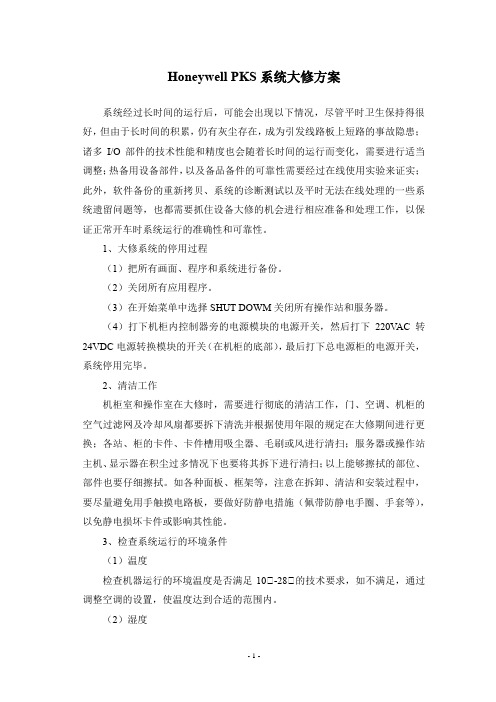
Honeywell PKS系统大修方案系统经过长时间的运行后,可能会出现以下情况,尽管平时卫生保持得很好,但由于长时间的积累,仍有灰尘存在,成为引发线路板上短路的事故隐患;诸多I/O部件的技术性能和精度也会随着长时间的运行而变化,需要进行适当调整;热备用设备部件,以及备品备件的可靠性需要经过在线使用实验来证实;此外,软件备份的重新拷贝、系统的诊断测试以及平时无法在线处理的一些系统遗留问题等,也都需要抓住设备大修的机会进行相应准备和处理工作,以保证正常开车时系统运行的准确性和可靠性。
1、大修系统的停用过程(1)把所有画面、程序和系统进行备份。
(2)关闭所有应用程序。
(3)在开始菜单中选择SHUT DOWM关闭所有操作站和服务器。
(4)打下机柜内控制器旁的电源模块的电源开关,然后打下220V AC转24VDC电源转换模块的开关(在机柜的底部),最后打下总电源柜的电源开关,系统停用完毕。
2、清洁工作机柜室和操作室在大修时,需要进行彻底的清洁工作,门、空调、机柜的空气过滤网及冷却风扇都要拆下清洗并根据使用年限的规定在大修期间进行更换;各站、柜的卡件、卡件槽用吸尘器、毛刷或风进行清扫;服务器或操作站主机、显示器在积尘过多情况下也要将其拆下进行清扫;以上能够擦拭的部位、部件也要仔细擦拭。
如各种面板、框架等,注意在拆卸、清洁和安装过程中,要尽量避免用手触摸电路板,要做好防静电措施(佩带防静电手圈、手套等),以免静电损坏卡件或影响其性能。
3、检查系统运行的环境条件(1)温度检查机器运行的环境温度是否满足10℃-28℃的技术要求,如不满足,通过调整空调的设置,使温度达到合适的范围内。
(2)湿度观察湿度计指示是否在正常范围40%-60%内,如不满足,要采取干燥或加湿措施。
(3)对机房的门、窗、墙壁的密闭进行检查和修善,以减少外界灰尘、振动等的影响。
4、接地测试为了防止操作和维护人员的触电和减少电磁干扰,在大修期间要对各机柜/操作台的安全接地和工作接地情况进行检查。
霍尼韦尔DCS操作手册(通用)
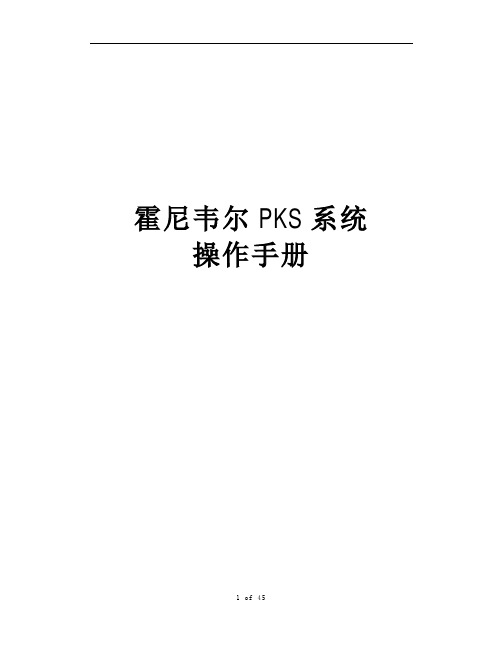
霍尼韦尔PKS系统操作手册目录第一章.控制系统介绍 (3)1.Honeywell公司PKS系统概述 (3)2.我公司PKS系统配置 (4)第二章.过程操作 (5)1.画面介绍及操作 (5)1.1.标准画面介绍及操作 (5)1.2.状态行介绍(Unde rstanding the Status Line) (6)1.3.工具栏介绍(Using the Toolbar) (8)1.4.点细目画面及操作 (10)1.5.操作组画面及其操作 (20)1.6.报警功能及其画面操作 (22)1.7.信息摘要及其画面操作 (30)1.8.事件摘要及其画面操作 (32)1.9.警报摘要及其画面操作 (33)1.10.总貌画面 (34)1.11.用户流程图介绍 (34)2.历史数据和趋势操作 (37)2.1.历史数据: (37)2.2.趋势: (38)第一章. 控制系统介绍1.Honeywell公司PKS系统概述DCS系统采用霍尼韦尔的Experion PKS过程知识系统。
Experion PKS 系统是当代最先进的控制系统之一,包含了霍尼韦尔三十年来在过程控制、资产管理、行业知识等方面积累的经验,采用最先进的开放平台和网络技术,为工业企业提供一个统一的、全厂的、自动化过程控制、设备和资产管理、直至生产管理、集成制造等一体化的知识系统体系结构和全系列的解决方案。
Experion PKS系统能满足各种自动化应用要求,为过程控制、SCADA应用和批量控制提供一个开放式控制系统,且满足业界要求的高性能、灵活性、易用性、高可靠性等。
典型Experion PKS系统的体系结构如下图1所示。
图12.我公司PKS系统配置霍尼韦尔提供的系统覆盖范围包括中央控制室、6个现场机柜室,由提供的光纤网络以星形连接方式连接中央控制室和与其关联的各个现场机柜室。
网络图如下图2:图2硬件配置方面,霍尼韦尔公司为神达、昊达公司配置的是PKS系统最新版本R410,其配置如下:l控制器:Experion PKS系统的C300控制器作为DCS主控制器,性能强大,可以与多种IO卡件兼容。
PKS R400完整装机步骤——【霍尼韦尔PKS】
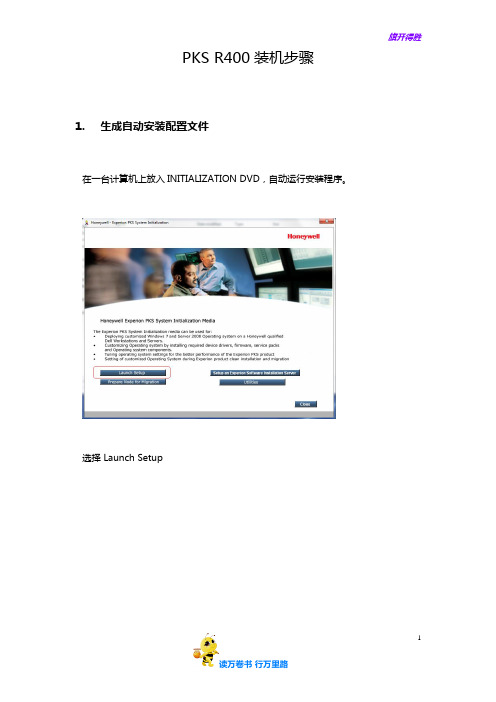
PKS R400装机步骤1.生成自动安装配置文件在一台计算机上放入INITIALIZATION DVD,自动运行安装程序。
选择 Launch Setup选择Generate Configuration Files选择所要安装的机器类型,上图是所支持的Station的型号。
这是所支持的Server的型号,下面以DELL T5500安装F-Station为例这里输入计算机名称、用户帐户和密码,服务器使用name:Admin,key:a(后改为bjortho);操作站使用Admin,bjortho。
Computer Name:JXCSVRA,JXCSVRB,CSTN01,FSTN01,FSTN02……。
Company Name:SANJIANGCustomer Name:SANJIANGWorkgroup Name: WORKGROUP在初始化盘作安装配置文件时,需要将用户的名字设为系统默认的名称:Experionadmin,密码随意。
此用户名也可使用其它名称,但绝对不可以设为administrator或mngr或HPSinstall等名称,这些用户在使用初始化盘安装后会被禁掉,将无法登陆计算机。
如果所输入密码不符密码安全性时会有提示,可以选择忽略这个问题继续安装,也可返回修改密码。
网关不需要设置,Next时选“No”这里选择网络类型及网络定义,点击下一步这里是一个汇总的信息,点击Generate Product Install Config. Files,系统提示需要Installation DVD然后又出现节点类型画面选择好后点NEXT(安装服务器,请选择“Server(ESV)”;若安装操作站请选择相应类型的操作站,如“Console Station(ES-C)”或“Flex Station(ES-F)”)按照以上选择后选NEXT(注意“Customer Information”里面的两项中填写项目名(如:SANJIANG)和用户公司名称(如:SANJIANG)这里填入的Password应与前面的尽量保持一致(都是:mngr1),填好之后选NEXT,下一步中点Continue,下一步在Save Config.Files中选择一个保存配置文件的路径,保存好之后拷贝到U盘中将保存有安装配置文件“Config.Files”的U盘插到将要安装PKS R400的机器上,然后启动计算机,插入Initialization光盘,启动时按着F12(服务器按F11),进入到安装界面,系统会自动安装,在安装过程中系统会提示选择安装配置文件,选择到U 盘中存的“Config.Files”即可。
DCS系统霍尼韦尔PKS操作

6) 登录到操作站: 了解所使用安全级别的类型:
操作站支持两种安全类型。
基于操作员的安全类型:若你在使用操作站时需要输入用户名和口令或你使用的操作站的用户名、口令与
Windows 的用户名、口令一致,这样,你的安全类型就是基于操作员的。
基于操作站的安全类型:若你在使用操作站时不需要输入用户名和口令,这样,你的安全类型就是基于操
典型的系统画面
流程画面
3) 操作站的类型: 有以下几种类型的操作站: 操作站类型 Flex Station Console Station 描述 此类操作站直接与 Experion PKS 服务器相连。 此类操作站可与 Experion PKS 服务器相连也可直接和控制器相 连,这样即使服务器不可用, Console Station 仍然可以监控工 艺过程。 Console Station Extension 此类操作站直接与 Console Station 相连。
怎样更改口令:
1. 2. 3. 4.
在 Command 中键入 chgpsw ,然后按 ENTER,立即打开口令修改对话框。 键入旧的口令后,按 TAB 键。 键入新口令,按 TAB 键。 重新键入新口令,点击 OK。
怎样 Logging off
12.1.2 网络主要节点说明 1)Station———操作站,人机操作接口 功能: � 操作站完成工艺参数的监控,其本身是一基于 WINDOWS 2000 的计算机。DCS 的操 作窗口嵌入到 WINDOWS 2000 平台下工作。WINDOWS 2000 的环境设置将影响 DCS 的 操作窗口的运行,操作人员不允许改变 Windows,以免造成系统崩溃! 操作站另一作用是完成控制系统的组态,由仪表工程师使用专用组态软件完成。
霍尼韦尔PKS系统维护及简单故障处理

41
三
PKS系统简单故障处理
4、 服务器运行缓慢 •检查存储的文件是否达到硬盘容量的85%。由于运行时间过 长,事件归档和历史趋势文件越来越大,造成硬盘空间不足 。解决方法:把旧的文件移到另外一个盘里或直接刻录成 DVD光盘,最好有一个计划表,定期清理和备份这些文件, 不会造成硬盘容量不足的问题。 •检查服务器硬盘是否有很多的碎片,造成服务器运行性能下 降。解决方法,定期的执行磁盘碎片整理。 •服务器运行时过长,内存里很多垃圾文件,使内存运行效率 不高,优化内存执行效率。 •使用任务管理器窗口,查看一些没用的程序是否占用过多的 CPU和内存资源,关掉一些跟系统没有关系的程序,尽量的 使系统更加纯净。
18
一
PKS系统维护
19
一
PKS系统维护
(3)EMDB BACKUP
20
一
PKS系统维护
21
一
PKS系统维护
22
一 (4)QDB
PKS系统维护
23
二 (一)、AI卡
PKS系统信号测量判断
1、TB1端子接线 TB1端子的奇数端子,如 1、3、5等端子为配电端子, 可以输出24V+,偶数端子为 信号接收端子。 2、TB2端子接线 TB2端子属于电源地端子, 四线制仪表的信号副接到该 端子上。
35
三
PKS系统简单故障处理
36
三
PKS系统简单故障处理
37
三
PKS系统简单故障处理
2 、 无法调出流程图
•检查区域是否设置正确,访问权限。 解决方案:换区,提高访问权限。 •检查存放流程图文件夹路径是否在连接属性对话框的列表里(操 作站连接配置) 解决方案:增加存放流程图文件夹的路径,默认是 Programdata\Honeywell\Experion PKS\Client\Abstract
霍尼韦尔PKS--FTE网络的配置

在当前形势下,国内外DCS系统竞争十分激烈,所以对于DCS系统的通讯安全和通讯质量来说就显得至关重要了,目前大部分DCS系统所采用的通讯方式都是双网冗余,但霍尼韦尔PKS系统所采用的容错以太网(Fault Tolerant Ethernet,简称FTE)技术大大保证了其系统的安全性与稳定性。
FTE是针对霍尼韦尔PKS系统所设计的一种专用的通讯控制网,这种网络机制能够使
各个网络节点之间具备多条通讯链路,当单点或多点出现故障时,能够保证网络通讯
的可用性,这就是所谓的容错,如下图所示就是一副经典的FTE网络架构:
通过上图我们可以发现FTE网络似乎是在两个交换机之间多了一根级联线,但实际不
止如此,搭建FTE网络并非只是将两台交换机级联即可,还要对交换机进行配置,,
各个网络节点也需要相应的设置,PKS R400之后的系统版本使用了新的FTE Mux-IM
协议,所以我们会发现尽管操作站或服务器存在两块物理网卡,但IP地址却只有一个。
在进行网卡配置时,我们只需要对新添加上的“Honeywell FTE Mux Adapter”
安装TCP/IP协议即可,并且对其进行简单配置,而两个实际存在的物理网卡并不
需要安装TCP/IP协议,也不需要配置。
通过网卡属性的Version(版本)页面,可以查看版本信息
打开Configure(设置)界面,我们就可以对FTE进行配置了
下图为各项设置的含义
打开“View Logs”(查看日志)页,我们就可以查看查看FTE的日志文件,日志文件每2分钟由FTE Mux-IM写入。
最后一项我们应该比较熟悉了,跟老版本的界面基本一样,“FTE Communication Status”,用于查看FTE网络状态。
honeywell PKS操作
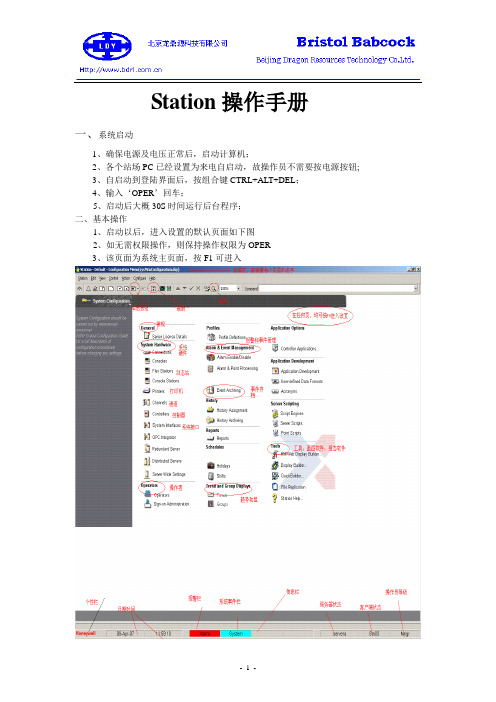
Station操作手册一、系统启动1、确保电源及电压正常后,启动计算机;2、各个站场PC已经设置为来电自启动,故操作员不需要按电源按钮;3、自启动到登陆界面后,按组合键CTRL+ALT+DEL;4、输入‘OPER’回车;5、启动后大概30S时间运行后台程序;二、基本操作1、启动以后,进入设置的默认页面如下图2、如无需权限操作,则保持操作权限为OPER3、该页面为系统主页面,按F1可进入三、PKS结构快捷菜单3.1General常规Server License Details服务器详细System Hardware系统硬件Connections连接Consoles控制台Flex Stations动态工作站Console Stations控制工作站Printers打印机Channels通道Controllers控制器System Interfaces系统接口OPC Integrator OPCRedundant Server冗余serverDistributed Servers分布式serverServer Wide Settings server设置Operators操作员Operators操作员Sign-on Administration管理员登陆Profiles轮廓Profiles Definitions轮廓定义Alarm & Event Management报警事件管理Alarm Enable/Disable报警使能和关闭Alarm & Point Processing过程值的报警Event Archiving事件存档History历史History Assignment历史分配History Archiving历史存档Reports报表Reports报表Schedules时间表HolidaysShiftsTrend and Group Displays趋势和组显示Trends趋势Groups组Application Options应用程序操作Controller Applications控制器应用Application Development应用程序开发Application Development应用程序开发User-defined Data Formats用户定义数据格式Acronyms首字母缩写Server Scripting脚本Script EnginesServer ScriptsPoint ScriptsTools>工具HMIWEB Display BuilderDisplay BuilderQuick BuilderFile ReplicationStation Help四、如何进入页面并进行设置操作(图1-1)1 操作界面各功能介绍:1)最顶端为标题栏,显示当前显示页的名字;2)菜单栏:站(Station)、编辑菜单(Edit)、显示菜单(View)、控制菜单(Control)、动作菜单(Action)、配置菜单(Configuration)、帮助菜单(Help);其中最常用到是的Configuration菜单,在它的下拉菜单中包括‘General’、‘System Hardware’、‘Operator Security’、‘Profiles’、‘Alarm & Event Management’、‘History’、‘Reports’、‘Schedules’、‘Trend & group display’等的调用,在后面的步骤中将会转到相关页面;3)工具栏:连接、报警、报警确认、上下翻页、前一页、后一页、查找细节、画面显示比例、命令—输入想要调用的页面名(例输入‘changs或changs.htm’可调出星沙站工艺流程图),相比类似可以调用其他界面。
PKS系统工作站操作手册

PKS系统工作站操作手册Edit by :Leo WangVersion:Chinese01Date:August 29, 2013一.进入工作站1.当屏幕出现【Press CTRL+ALT+DELETE to log on】时,提示系统已进入保护状态。
请在键盘找到CTRL,ALT,DELETE键,同时按下。
弹出用户登录界面,在User name的一栏里输入“Experionadmin”,在Password一栏里输入“Password1”,然后回车,进入工作站系统。
二.打开station1.进入系统后,在电脑桌面找到图标,双击打开station。
2.如果在电脑桌面上未找到1中所述的图标,那请按照以下操作:Start→All Programs→Honeywell ExperionPKS→Server→Station。
单机打开操作站三.操作站首页1.调取画面方法一:在Command后的空白栏中输入相应的画面名称,然后按Enter键。
调出相应的画面。
方法二:在菜单栏选择相应的画面,单机调出相应的画面。
2.调取点细目方法一:在Command后的空白栏中输入相应的点位号,然后按F12。
调出相应的点细目画面。
方法二:在对应的数值上双击,即可调出相应的点细目画面。
(说明,此中方法只能调用配置了数据源的点)四.电动阀操作●阀门状态说明全开为绿色,全关为红色,其他状态(故障或动作中)为红色闪烁。
在画面上点击某个电动阀阀体弹出电动阀控制小面板操作确认信息确认操作点Yes,取消操作点No五.高高联锁关阀操作高高联锁状态指示罐根阀高高联锁控制入口阀高高联锁控制罐根阀联锁控制单机罐根阀软投入,罐根阀联锁关阀启动,弹出确认操作,确认后,软投入变成绿色。
(绿色表示联锁处于启动状态)再次单机罐根阀软投入,罐根阀联锁关阀关闭。
软投入变成灰色。
(灰色表示联锁处于未启动状态。
)入口阀联锁控制单机入口阀软投入,入口阀联锁关阀启动,弹出确认操作,确认后,软投入变成绿色。
PKS培训目录
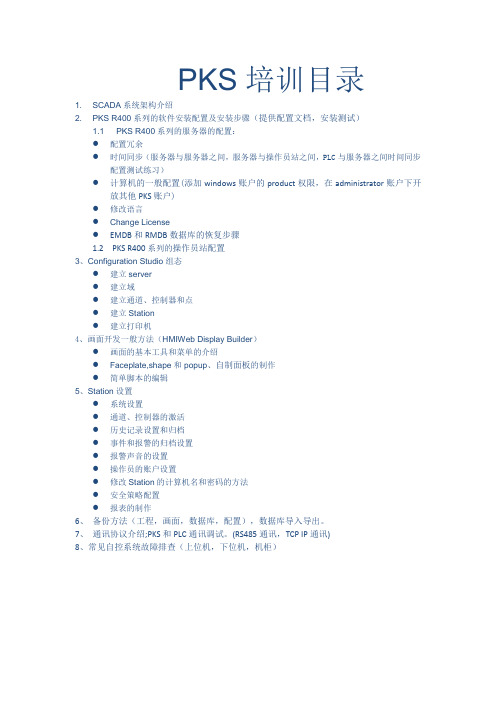
PKS培训目录
1. SCADA系统架构介绍
2. PKS R400系列的软件安装配置及安装步骤(提供配置文档,安装测试)
1.1 PKS R400系列的服务器的配置:
●配置冗余
●时间同步(服务器与服务器之间,服务器与操作员站之间,PLC与服务器之间时间同步
配置测试练习)
●计算机的一般配置(添加windows账户的product权限,在administrator账户下开
放其他PKS账户)
●修改语言
●Change License
●EMDB和RMDB数据库的恢复步骤
1.2 PKS R400系列的操作员站配置
3、Configuration Studio组态
●建立server
●建立域
●建立通道、控制器和点
●建立Station
●建立打印机
4、画面开发一般方法(HMIWeb Display Builder)
●画面的基本工具和菜单的介绍
●Faceplate,shape和popup、自制面板的制作
●简单脚本的编辑
5、Station设置
●系统设置
●通道、控制器的激活
●历史记录设置和归档
●事件和报警的归档设置
●报警声音的设置
●操作员的账户设置
●修改Station的计算机名和密码的方法
●安全策略配置
●报表的制作
6、备份方法(工程,画面,数据库,配置),数据库导入导出。
7、通讯协议介绍;PKS和PLC通讯调试。
(RS485通讯,TCP IP通讯)
8、常见自控系统故障排查(上位机,下位机,机柜)。
霍尼韦尔PKS--操作面板(Faceplate)
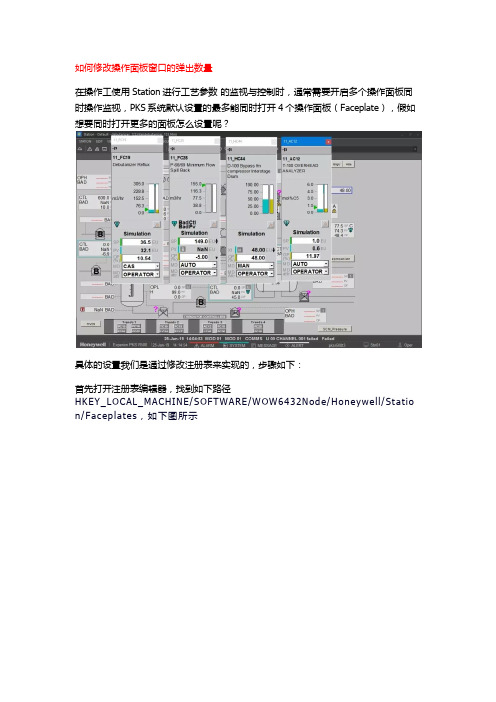
如何修改操作面板窗口的弹出数量在操作工使用Station进行工艺参数的监视与控制时,通常需要开启多个操作面板同时操作监视,PKS系统默认设置的最多能同时打开4个操作面板(Faceplate),假如想要同时打开更多的面板怎么设置呢?具体的设置我们是通过修改注册表来实现的,步骤如下:首先打开注册表编辑器,找到如下路径HKEY_LOCAL_MACHINE/SOFTWARE/WOW6432Node/Honeywell/Statio n/Faceplates,如下图所示在输入框中修改面板的最大弹出数量,默认是4,最大为8,所以可以在输入框中填入4-8之间的数字,修改完成后点击OK,然后重新电脑,就可以打开跟更多的操作面板了。
重置操作面板(Reset Faceplate Position)之前群里有朋友咨询过这样一个问题,中控室的操作工在操作过程中不小心将点开的操作面板Faceplate拖到了显示页面的范围之外,造成该设备的操作面板看不到也操作不了,重新去点击也无法将面板打开,给操作工的正常操作带来了极大的不便,那么如何将显示在页面范围之外的面板重新恢复到页面范围之内呢?本文就来说一下大致步骤,供大家参考。
第1步,打开Station连接属性设置,Connection Properties,如下图所示第2步,在打开的属性页面中,选择工具栏(Toolbars)标签,点击自定义(Customize),如下图:第3步,在打开的菜单栏和工具栏编辑界面,添加一个新的命令按钮,ResetFaceplate Position(重置面板位置),如下图第4步,当面板位置超出画面范围之后,通过点击新增加的复位按钮就可重置面板的位置。
其实这个问题依然可以通过修改注册表的方法来实现,但是不如这个方法简单,在此不再过多赘述,如果有其他关于DCS系统的问题,欢迎留言咨询!。
- 1、下载文档前请自行甄别文档内容的完整性,平台不提供额外的编辑、内容补充、找答案等附加服务。
- 2、"仅部分预览"的文档,不可在线预览部分如存在完整性等问题,可反馈申请退款(可完整预览的文档不适用该条件!)。
- 3、如文档侵犯您的权益,请联系客服反馈,我们会尽快为您处理(人工客服工作时间:9:00-18:30)。
PKS R400装机步骤
1.生成自动安装配置文件
在一台计算机上放入INITIALIZATION DVD,自动运行安装程序。
选择 Launch Setup
选择Generate Configuration Files
选择所要安装的机器类型,上图是所支持的Station的型号。
这是所支持的Server的型号,
下面以DELL T5500安装F-Station为例
这里输入计算机名称、用户帐户和密码,服务器使用name:Admin,key:a(后改为bjortho);操作站使用Admin,bjortho。
Computer Name:JXCSVRA,JXCSVRB,CSTN01,FSTN01,FSTN02……。
Company Name:SANJIANG
Customer Name:SANJIANG
Workgroup Name: WORKGROUP
在初始化盘作安装配置文件时,需要将用户的名字设为系统默认的名称:Experionadmin,密码随意。
此用户名也可使用其它名称,但绝对不可以设为administrator或mngr或HPSinstall等名称,这些用户在使用初始化盘安装后会被禁掉,将无法登陆计算机。
如果所输入密码不符密码安全性时会有提示,可以选择忽略这个问题继续安装,也可返回修改密码。
